Standartları, kategorileri, tipleri ve bileşenleri seçmek için Donanım Özelleştirme sayfasını kullanın. Bileşen seviyesinde bileşen boyutlarını, tip özellik değerlerini ve tip parça numaralarını seçebilirsiniz.
Konfigürasyonu basitleştirmek için yalnızca kullandığınız donanımı seçin.
Sol bölmeyi kullanarak veya sağ bölmedeki klasörlere tıklayarak standartlarda gezinin.
Donanım Özelleştir sayfasına erişmek için:
- Windows'dan öğesine tıklayın.
-
2 - Donanımınızı Özelleştirin'e tıklayın.
Belirli bir tipi veya bileşeni konfigüre etmek için:
SOLIDWORKS Tasarım Kitaplığı görev bölmesinde klasöre veya bileşene sağ tıklayın ve Konfigüre Et öğesini seçin.
Ayrı ayrı bileşenleri seçerek ve özellik değerlerini ayarlayarak donanımı özelleştirirsiniz.
Bir bileşeni görüntülemek için:
Sol bölmedeki bir standarda tıklayın ve kategori ve tiplerini genişletin veya sağ bölmedeki klasör simgelerine tıklayın. Bir tip altında bir bileşen seçin. Sayfa bileşen simgesini, adını ve olası konfigürasyon sayısını gösterir.
Kullanmadığınız boyutları ve konfigürasyon değerlerini kaldırarak bir bileşen için konfigürasyon sayısını azaltın. Sonuç olarak girilecek daha az sayıda parça numaranız ve kullanımı kolay daha küçük bir Toolbox'ınız olur.
Sol Bölme
Sol bölmedeki Toolbox Standartları ağacı belirlediğiniz özel klasörler ve bileşenlere ek olarak standartları, kategorileri ve tipleri listeler.
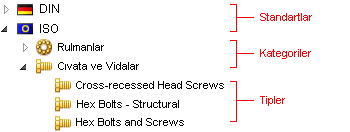
Sol bölmedeki öğelere sağ tıklayıp standart klasörler içerisindeki dosyalarda, standart klasör kategorilerinde, bir kategori içerisindeki bileşen tipi klasörlerinde veya ayrı ayrı bileşen dosyalarında aşağıdakileri yapın:
- Dosyaları adlarını koruyarak kesip yapıştırma
- Dosyaları kopyalayıp yapıştırma
- Dosyaları silme
- Yeni alt klasörler ekleme
- Yeni dosyalar ekleme
Yeniden adlandırmak için dosya veya klasör adlarını çift tıklayabilirsiniz.
Sağ Bölme
Yalnızca sağ bölmede seçilen öğeler Toolbox'ınıza dahil edilir. Sağ bölmede öğeleri seçebilir veya temizleyebilirsiniz.
Bir öğeyi kaldırmak için onay kutusunu temizleyin. Bir öğeyi temizledikten sonra, o öğe onu tekrar seçene kadar sol ve sağ bölmelerde devre dışı bırakılır.
Sol bölmeden bir öğe veya standardı silerseniz, o öğe veya standart kullanılamaz.
Standart, kategori veya tip açmak için sağ bölmedeki bir klasöre tıklayın. Bir üst seviyeye geçmek için Geri Git  seçeneğine tıklayın.
seçeneğine tıklayın.
Toolbox parça dosyalarındaki etkin olmayan konfigürasyon verilerini temizlemek için Etkin Olmayan Verileri Temizle aracına tıklayın.
Bileşen boyutlarını seçmek veya kaldırmak ve bileşen özelliklerini düzenlemek için ayrı ayrı bileşenleri seçin.
Standart Özellikler
Standart bir özellik adına tıklayın ve sağdaki listede bulunan değerleri seçin veya temizleyin.
| |
Genel
|
Tanım. Toolbox Standartları ağacındaki bileşenleri adlandırır. Bir standardı yeniden adlandırmak için tanımı değiştirin.
Dosya adı. Seçili bileşen için ana parçaya giden ilgili yolu belirtir.
Uzunluktan bağımsız olarak boy başına tek Parça Numarası kullan, yapısal çelik gibi düzenlenebilir uzunluk özelliğine sahip bileşenler için geçerlidir. Belirli bir boyutun tüm uzunluklarına tek bir parça numarası atamak için bu seçeneği seçin. Her uzunluğa ayrı bir parça numarası atamak için bu seçeneği kaldırın. Seçili olduğunda Uzunluk ve Konfigürasyon Adı sütunları kaldırılır ve tablo yalnızca benzersiz boyutlara sahip konfigürasyonları listeler.
|
| |
Bileşen Özellikleri |
Özellikler listesi bileşene göre farklılık gösterir. Ortak özellikler ölçümlendirmeleri (Boyut gibi) ve Diş Açma Görünümü'nü içerir. Seçtiğiniz özellik değerleri bileşen konfigürasyonlarının toplam sayısını belirler. Konfigürasyonların sayısını azaltmak için boyut ve diğer özellik değerlerini temizleyin.
|
 |
Global Özellik
|
Özelliğin standarttaki diğer bileşenlerle paylaşıldığını gösterir. |
 |
Yeni Boy Ekle
|
Donanım boyutuna veya uzunluk konfigürasyon özellik listesine özel bir boyut ekleyebileceğiniz Yeni Boy Ekle iletişim kutusunu açar. |
| |
Renk
|
Bileşen için görünüm rengi belirler. Bir renge tıklayın ya da varsayılanı geri yüklemek için Varsayılan Renk seçeneğine tıklayın. |
Özel Özellikler
Özel özellikler kullanıcı tanımlı bileşen özellikleridir. Özel metin özellikleri ve listeleri oluşturabilirsiniz.
Özel bir özellik oluşturduğunuzda bu özellik Özel Özellikler listesinde görünür. Bir bileşene uygulamak için bu özelliği seçebilirsiniz.

Ardından sağ kısımdaki listede varsayılan özellik değerlerini belirleyebilirsiniz. Özellikte seçilene kadar salt okunur değerler bulunur.
 |
Yeni Özel Özellik Ekle
|
Yeni bir özel özellik oluşturur. Bkz. Özel Özellik Tanımı. |
 |
Özel Özelliği Değiştir
|
Mevcut bir özel özelliği düzenler. Bkz. Özel Özellik Tanımı. |

|
Özel Özelliği Sil
|
Toolbox'tan özelliği siler. |
 |
Malzeme Özel Özelliği
|
SOLIDWORKS Malzemeleri kitaplığındaki malzemeleri listeleyen bir kişiselleştirilmiş özelliği gösterir. SOLIDWORKS Malzemeleri kitaplığına bağlanan yalnızca bir özellik oluşturabilirsiniz. |
Özellik Değeri Listesi
Standart veya özel bir özelliğe tıkladığınızda, veri bölmesi özellik için bir değer listesi gösterir. Standart özellik boyutlarını seçmek veya onun seçimini kaldırmak için değer listesini kullanırsınız.
Özel metin özellikleri için seçili bileşenlerde varsayılan değerler seçebilirsiniz.
Özel liste özellikleri için:
- Seçili bileşen için liste öğelerini etkisiz hale getirmek istiyorsanız Etkin işaretini kaldırın.
- Varsayılan değeri atamak için Varsayılan seçeneğine tıklayın.
Konfigürasyon Listesi
Konfigürasyon listesi seçili bileşen için standart ve özel özellik değerlerinin olası tüm kombinasyonlarını içerir.
Bir özellik değerinin seçimini kaldırırsanız liste güncellenir ve konfigürasyon sayısı azalır.
Liste sütunları bileşen özellikleridir. Parça Numarası, Tanım ve Yorum dışındaki tüm sütunlar salt görünür sütunlardır. Parça Numarası, Tanım ve Yorum değerleri SOLIDWORKS'teki yapılandırma özelliklerinde görünür.
| |
Konfigürasyon Adı
|
Her konfigürasyonun özellik değerlerini kısaltılmış şekilde gösterir.
|
| |
Parça Numarası
|
Konfigürasyon parça numarasını belirtir. Toolbox'ta Parça Numarası, SOLIDWORKS malzeme listesi parça numarasıdır. Parça numaraları için SOLIDWORKS PDM içindeki konfigürasyona özgü farklı bir özel özellik kullanıyorsanız Toolbox parçalarınız için de bu özel özelliği kullanın. Örneğin, standart SOLIDWORKS PDM parça veri kartı SOLIDWORKS Numara özel özelliğine eşlenir. Standart parça veri kartını Toolbox parçalarıyla birlikte kullanmak için Parça Numarası kullanmak yerine Toolbox'ta bir Numara kişiselleştirilmiş özelliği oluşturun ve doldurun.
|
| |
Tanım
|
Konfigürasyon açıklamasını belirtir.
|
| |
Yorum
|
Konfigürasyon yorumunu belirtir.
|
 |
Al/Ver
|
Al/Ver, konfigürasyon listesi kaydırma çubuğunun üzerinde yer alır.
Al/Ver  seçeneğine tıklayın ve aşağıdakilerden birini yapın: - Özelleştirilmiş parçaları Excel elektronik tablosundan almak için Veri Al seçeneğine tıklayın.
- Konfigürasyon tablosunu Excel elektronik tablosuna vererek konfigürasyon parça numaralarını ve diğer değerleri girebilmek için Veri Ver öğesine tıklayın. Bkz. Parçaları Parça Numaraları ile Özelleştirme.
-
Kullanıcı Ayarları sayfasında belirtilen parça klasöründe her bir listelenmiş konfigürasyon için yeni bir SOLIDWORKS parçası oluşturmak istiyorsanız Parça oluştur seçeneğine tıklayın. Parçaları oluşturmak için SOLIDWORKS çalışıyor olmalıdır. Bu seçenek, Parça oluştur seçiliyse kullanılabilir (bkz. Toolbox - Kullanıcı Ayarları). SOLIDWORKS Connected'da bir parçanın her bir farklı boyutu, 3DEXPERIENCE platform'da ayrı bir fiziksel üründür.
Parçalar Oluştur tek bir bileşen için binlerce parça dosyası oluşturabilir. Toolbox yöneticisi değilseniz ve parça dosyalarının gerekli olmadığını biliyorsanız bunu seçmeyin.
- Tüm listelenmiş konfigürasyonları ana parça dosyasına eklemek için Konfigürasyonlar Oluştur seçeneğine tıklayın. Bu, Parça oluştur seçiliyse kullanılabilir (bkz. Toolbox - Kullanıcı Ayarları).
SOLIDWORKS Connected'da Konfigürasyon Oluştur seçeneği kullanılamaz.
|
Sütun üstbilgilerini sürükleyerek sütunları yeniden düzenleyebilirsiniz.